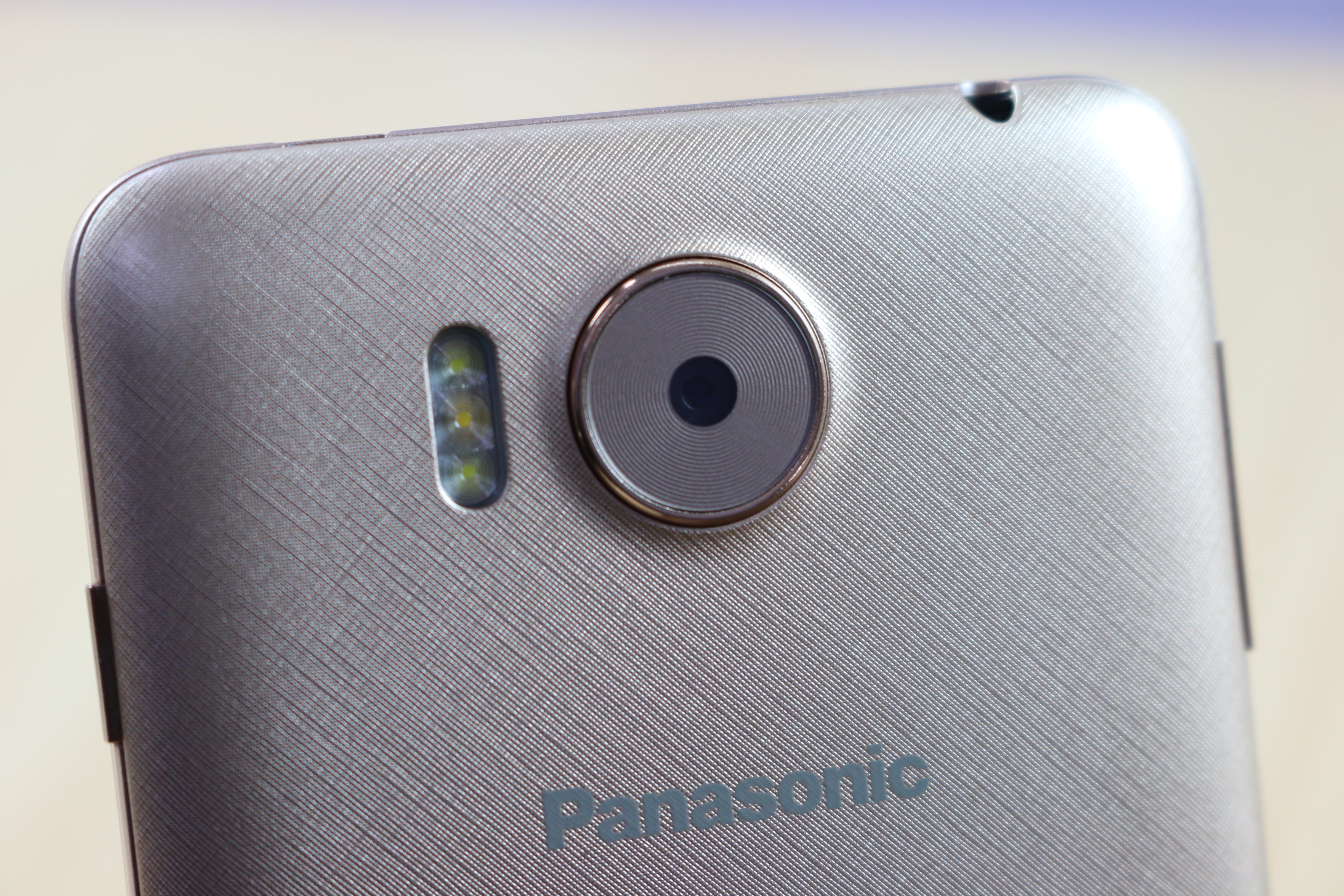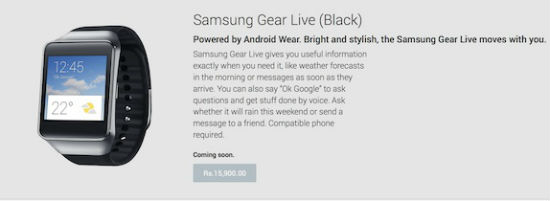Truecaller sa pre väčšinu z nás stal menom domácnosti vďaka svojej úplnej schopnosti identifikovať anonymné hovory a spam. Aplikácia sa časom výrazne vylepšila a každý rok obsahuje množstvo nových funkcií. A teraz sa z toho stala oveľa viac ako aplikácia ID volajúceho. Tu je niekoľko zaujímavých a užitočných tipov a trikov Truecaller, ktoré vám pomôžu vyťažiť z toho maximum.
Najlepšie tipy a triky Truecaller, ktoré sa majú použiť v roku 2021
V posledných niekoľkých aktualizáciách Truecaller predstavil mnoho nových funkcií s novým rozhraním. Takže predtým, ako začneme, Obchod Google Play alebo Obchod s aplikaciami Nezabudnite aktualizovať na najnovšiu verziu z. Tipy a triky Truecaller uvedené nižšie fungujú iba pre Android, takže to majte na pamäti.
1. Výstraha hovoru (vedieť pred zvonením)
Keď sa vám niekto pokúsi dovolať, Truecaller automaticky odošle upozornenie na prichádzajúci hovor a poskytne vám čas na rozhodnutie, čo urobiť. Dostanete pár sekúnd predtým, ako telefón začne zvoniť, aby ste sa pripravili na hovor.

Používa dáta alebo WiFi na odosielanie upozornení z telefónu volajúceho hneď po uskutočnení hovoru. Pretože je internet rýchlejší ako bežné mobilné siete, informácie sa k vám dostanú skôr, ako dôjde k skutočnému hovoru.
ako odstránim svoj obrázok z google
Táto funkcia je predvolene zapnutá. Ďalej to funguje iba u ľudí, ktorí majú vo svojom telefóne s Androidom nainštalovaný Truecaller.
2. Vyberte dôvod hovoru
Truecaller vám teraz umožňuje zvoliť si dôvod, pre ktorý chcete volať inej osobe. Môžete povedať ľuďom, prečo im voláte, aby zlepšili svoje šance na zdvihnutie hovoru. Toto zabráni ignorovaniu vášho hovoru, keď máte prístup k dôležitým informáciám.

Dôvod hovoru zobrazí výstrahu hovoru a ID volajúceho na telefóne druhej osoby za predpokladu, že sú používateľmi Truecaller. Teraz je k dispozícii iba pre Android.
Ak chcete použiť túto funkciu, prejdite na Nastavenia Truecaller> Všeobecné> Povoliť dôvod hovoru. Uveďte tri dôvody, ktoré si môžete pri telefonovaní zvoliť. Pri volaní z Truecaller získate možnosť zvoliť si dôvod.
3. Zobrazte profil súkromne
Kedykoľvek niekoho skontrolujete na serveri Truecaller, dostane automaticky upozornenie, že niekto videl jeho profil. Členovia programu Premium môžu tiež zobraziť mená tých, ktorí si skontrolovali svoj profil.

ako uložiť obrázky z google na android
Aby ste sa uistili, že nikto nevie, že kontrolujete ich počet alebo profil na serveri Truecaller, prejdite na Nastavenia Truecaller> Centrum ochrany osobných údajov> Povoliť profily zobrazenia.
4. Skryte svoju dostupnosť alebo posledný pohľad pred ostatnými
Ostatní používatelia Truecaller vidia vašu dostupnosť alebo stav poslednej návštevy, to znamená, kedy ste naposledy otvorili Truecaller a či ste boli v hovorovom alebo tichom režime. To im umožní zistiť, či ste zaneprázdnení a naopak.

Ak je v tichom režime, zobrazí Truecaller vedľa čísla ikonu červeného zvončeka. Podobne, ak je účastníkom iný hovor, zobrazí sa červená ikona telefónu. Posledné sa zobrazuje v protokole hovorov v profile kontaktov.

Ak nechcete, aby ostatní videli váš stav dostupnosti, prejdite do časti Nastavenia> Centrum ochrany osobných údajov. Tu vypnite dostupnosť. Upozorňujeme, že ak ste deaktivovali svoj predtým navštívený stav, neuvidíte dostupnosť ostatných.
5. ID volajúceho na celú obrazovku
Spravidla sa pri prijatí hovoru zobrazí Truecaller ako vyskakovacie okno v rozhraní pre prichádzajúce hovory v telefóne. Teraz si však môžete zvoliť použitie rozhrania ID volajúceho spoločnosti Truecaller, ktoré nahradí predvolené rozhranie ID volajúceho v telefóne.
Povolenie identifikácie volajúceho na celú obrazovku v aplikácii Truecaller:

ako odstrániť fotografiu účtu Google
- Prejdite na stránku Truecaller a nastavenia.
- Tu kliknite na ID volajúceho.
- V časti Vyberte štýl vyberte možnosť Celá obrazovka.
- Klepnite na Nastaviť ako predvolené. Potom vyberte aplikáciu Truecaller ako svoju predvolenú aplikáciu pre telefón.

To je všetko. Všetky prichádzajúce hovory sa teraz budú zobrazovať s rozhraním Truecaller na celú obrazovku. To bude zahŕňať informácie o volajúcom farbou označujúcou typ kontaktu. Uložené kontakty sa napríklad zobrazia modrou, červenou farbou pre spamerov, fialovou farbou pre prioritné hovory a zlatou farbou pre účty Truecaller Gold.
6. Inteligentné SMS
Vďaka nedávnej aktualizácii predstavil Truecaller novú funkciu Smart SMS na kategorizáciu všetkých vašich chatov a SMS správ. Využíva strojové učenie na zariadení na automatické triedenie správ do skupín po štyroch. Patria sem osobné, dôležité, iné a spam.

Karta Dôležité obsahuje všetky finančné a platobné správy. Pomáha pri sledovaní účtov, platieb a rozpočtu. Okrem toho dostanete cestovné upozornenia, ako sú meškania a rezervácie letov, živé sledovanie, stav doručenia kuriérom, schôdzky a ďalšie.
Funkcia Smart SMS je podobná aplikácii Microsoft SMS Organizer. Takže ak chcete mať všetko na jednom mieste bez kompromisov v oblasti funkcií, môžete ako predvolenú aplikáciu na odosielanie správ použiť Truecaller.
7. Blesková správa
Správy Truecaller Flash sú jedinečným spôsobom, ako posielať správy ostatným používateľom Truecaller pomocou Internetu. Vďaka tomu môžete rýchlo posielať krátke správy, obrázky a vašu polohu ďalším používateľom Truecaller, ktorí túto funkciu povolili.

Akonáhle pošlete bleskovú správu, telefón druhej osoby bude vyzváňať nepretržite 60 sekúnd, kým správu nepotiahne a neprečíta. Môže tiež rýchlo odpovedať na vašu správu pomocou rýchlych návrhov.
ako skryť obrázky na ipade

Ak chcete túto funkciu použiť, prejdite do časti Nastavenia> Všeobecné> Povoliť Flash Messaging. Potom prejdite na ľubovoľný profil kontaktov a klepnite na ikonu blesku. Potom môžete druhej osobe poslať text, emodži, obrázok a polohu.
8. Zmeňte tému
Truecaller predvolene používa bielu tému obsahu. Ak však chcete šetriť batériu svojho telefónu, môžete v nastaveniach zvoliť možnosť tmavého režimu. Motívy môžete prepínať v nastaveniach Truecaller> Vzhľad> Téma. V ponuke bočného panela máte tiež rýchlu skratku na prepínanie režimov.
9. Získajte odznak overený Truecallerom
Už ste videli používateľov Truecaller s overenými modrými odznakmi? Overené odznaky nie sú zaručené a ich zobrazenie v niekoho profile si vyžaduje čas.

Proces môžete začať prepojením svojho profilu s účtom Facebook, kde sa meno zhoduje s vašim menom v aplikácii Truecaller. Keď bude mať systém dostatok dôkazov o tom, že je vaše meno správne, automaticky pridelí overený odznak.
Ak chcete prepojiť svoj účet na Facebooku, kliknite na trojbodkovú ponuku vľavo hore. Tu vyberte Upraviť profil a kliknite na Pridať Facebook. Používatelia zariadení iPhone nájdu túto možnosť kliknutím na svojho avatara v pravom hornom rohu.
Prečítajte si tiež Ako povoliť funkciu Google Verified Calls v systéme Android
10. Dostaňte upozornenie pomocou Gold Caller ID
Truecaller ponúka dve možnosti platby - Premium a Gold. Truecaller Premium odstráni reklamy, umožní vám zobraziť váš profil pomocou pokročilého blokovania profilov, väčšieho počtu žiadostí o kontakt za mesiac a prémiového odznaku.

Na druhej strane v programe Truecaller Gold získate okrem všetkých prémiových funkcií aj Zlaté ID volajúceho - vaše meno sa bude zobrazovať so Zlatým ID volajúceho pre ostatných používateľov Truecaller. Ak ste niekto, kto chce vyzerať profesionálne a minimalizovať pravdepodobnosť ignorovania vášho hovoru, môžete zvážiť získanie Truecaller Gold.
ako vytvoriť obrázok kontaktu na celú obrazovku iphone
Toto bolo niekoľko jednoduchých tipov a trikov Truecaller, pomocou ktorých môžete svoje skúsenosti využiť naplno. Mne sa veľmi páčila funkcia upozornenia na hovor, pretože mi pomáha pripraviť sa na prichádzajúce hovory. A potom funkcia dôvodu hovoru, ktorú niekedy používam pri urgentných hovoroch.
Vyskúšajte všetky tipy, triky a funkcie Truecaller uvedené vyššie a v komentároch nižšie mi povedzte, ktorý z nich je váš obľúbený. Zostaňte s nami pri ďalších takýchto článkoch.
Pole pre komentáre na FacebookuMôžete nás tiež sledovať a získať okamžité technické správy na adrese Google News alebo tipy a triky, recenzie na smartphony a gadgety, pridajte sa GadgetsToUse Telegram Group alebo sa prihláste na odber najnovších kontrolných videí GadgetsToUse Youtube Channel.